- 服务创建流程
- 从源码创建
- 其他语言源码支持参阅下述文档
- Git 和 SVN 的使用
- 从Docker镜像创建
- 示例部署带启动命令的镜像应用
- 从应用市场安装
- 从源码创建
服务创建流程
本节内容就上文提到的三种创建方式在Rainbond平台上如何操作提供指南。
从源码创建
下面将会以Java源码创建服务为例, 介绍在Rainbond上用源码创建服务流程。> 源码地址: https://github.com/goodrain/java-maven-demo.git
服务的创建目前有两个入口,分别是左部导航的创建应用入口和应用管理的添加服务组件入口,创建流程一致。
Step 1: 提供服务名称和所属应用,最关键的是提供构建源信息,源码构建即提供代码仓库地址,授权等信息。
Step 2: 等待Rainbond对源代码进行检测,这个过程Rainbond将根据代码源信息获取源代码并进行语言类型、语言规范等检测,并从rainbondfile文件中读取服务属性。
Step 3: 如果检测结果通过即会根据检测回的服务属性创建服务,如果不通过用户需要根据提示更改相关信息。
Step 4: 检测完成后用户可以选择构建启动或进行高级设置,设置更多服务属性。若选择构建启动Rainbond将再次获取源代码根据代码检测的语言类型进行源码构建。请注意,源码类型只会在源码检测中读取,因此后续的开发过程如果更改了语言类型,需要触发重新代码检测。
Step 5: 服务构建完成后即可通过端口绑定的默认域名进行访问。后续的管理维护流程参阅 服务管理文档
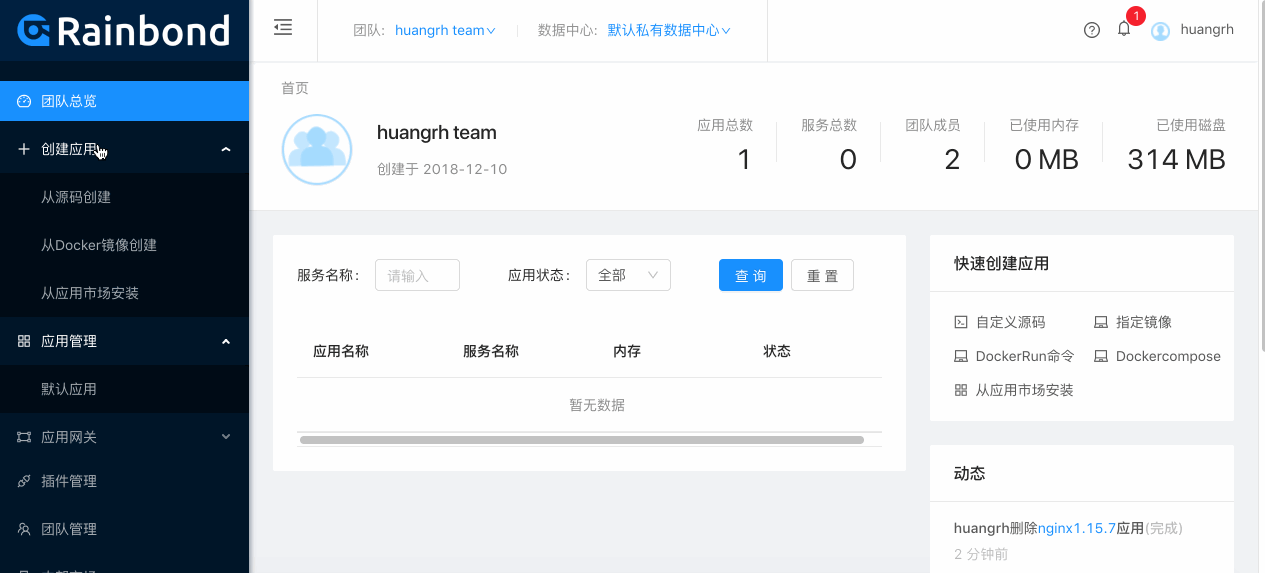
其他语言源码支持参阅下述文档
- Java源码创建服务
- PHP源码创建服务
- Python源码创建服务
- Node.js源码创建服务
- Golang源码创建服务
- .Net源码创建服务
- Html静态源码创建服务
- Dockerfile源码创建服务
Git 和 SVN 的使用
在创建服务时,根据代码仓库的类型选择 Git 或 SVN, 并正确填写该应用的代码仓库地址以及要使用的代码分支或 tag. Git的默认分支是 master, SVN 的默认 tag 是 trunk.
- 账号密码连接代码仓库
如果需要用账号密码连接代码仓库, 则点击填写仓库账号密码, 正确填写你的登陆用户名及密码即可.
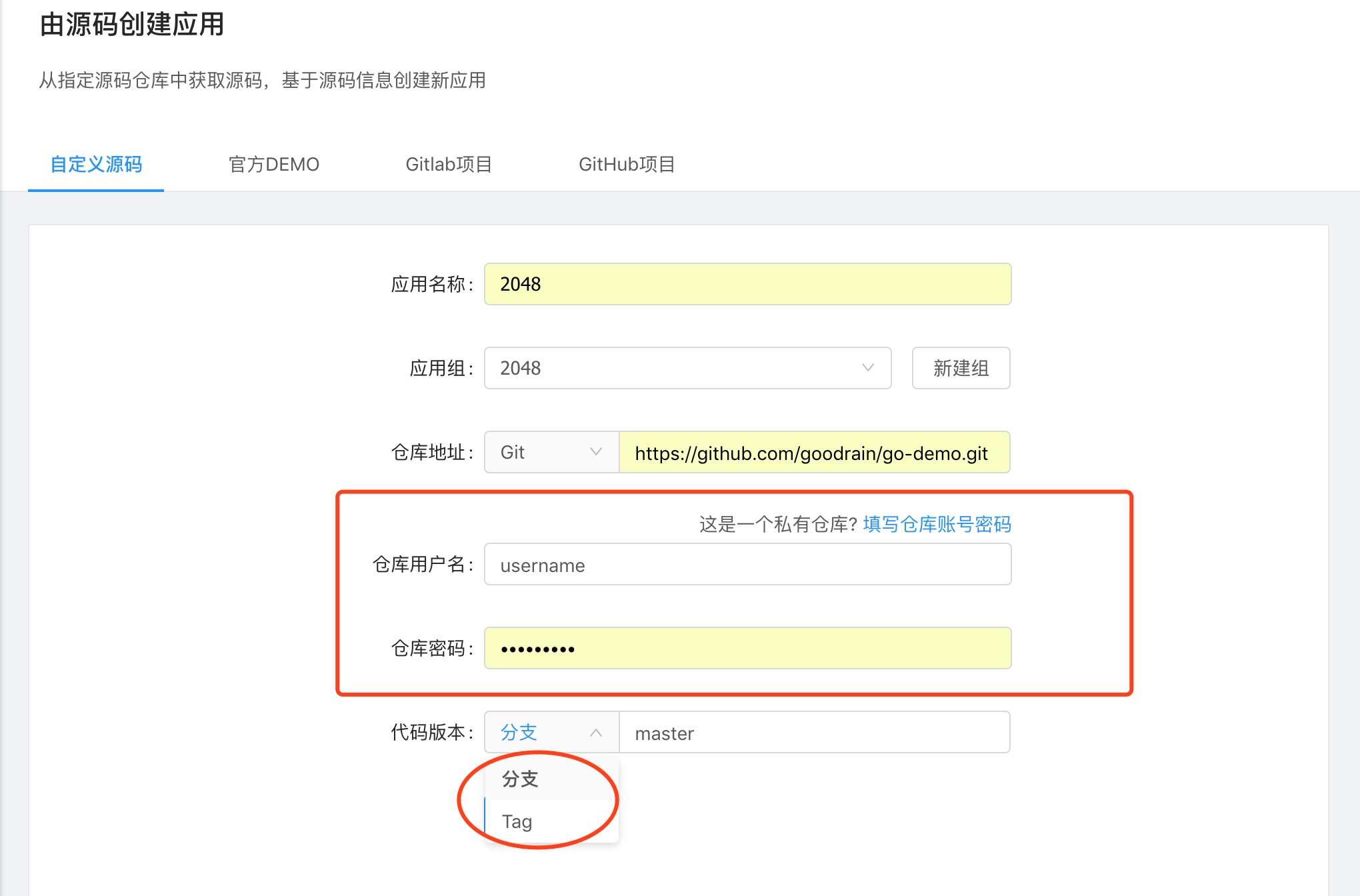
- SSH 连接代码仓库
如果需要用 SSH 秘钥连接代码仓库, 则点击下方的配置授权 Key, 会为你生成一段秘钥, 然后把这段秘钥添加到你代码仓库的部署秘钥中.
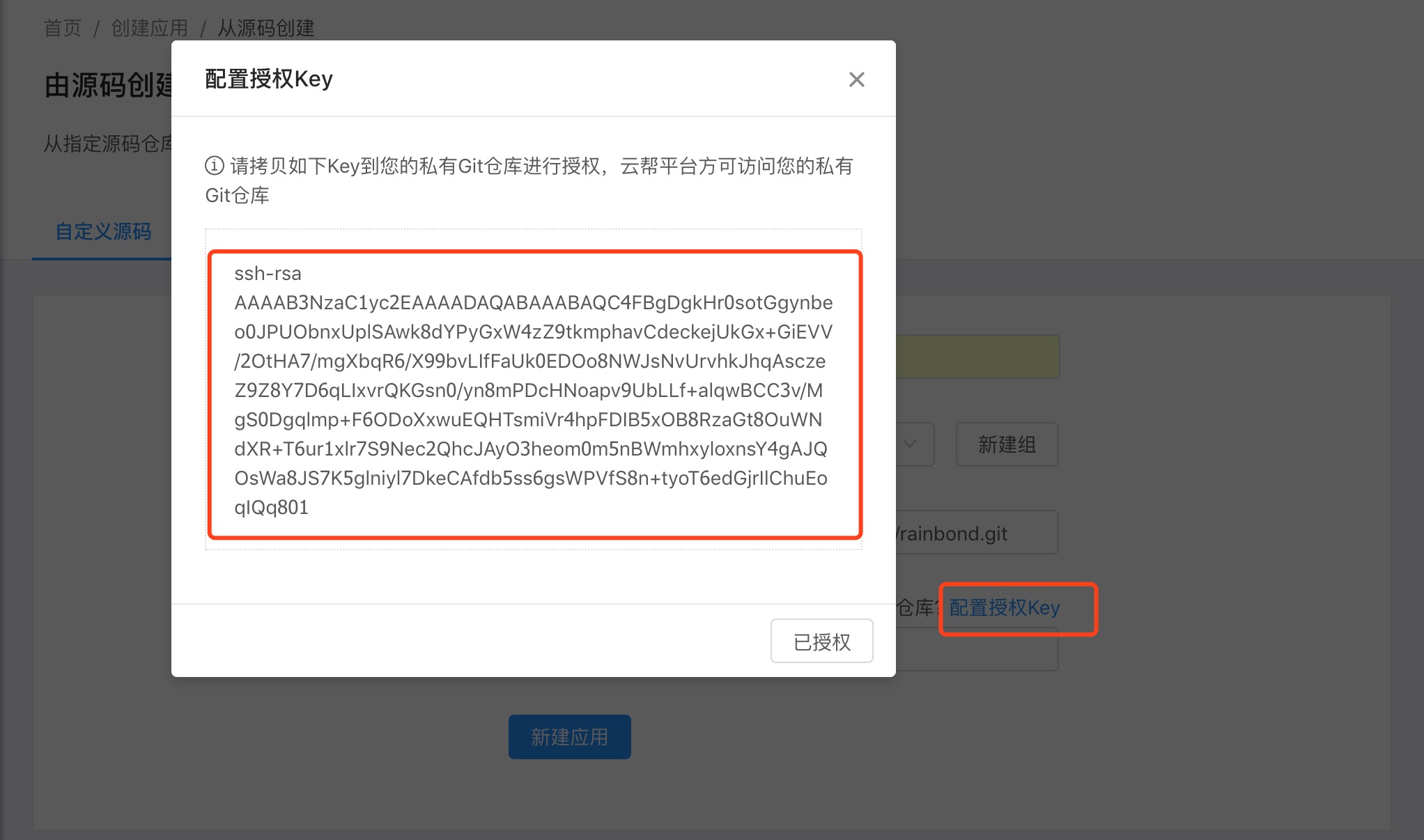
从Docker镜像创建
下面将会以Nginx的官方镜像为例, 介绍并演示在Rainbond上用Docker镜像创建服务的过程。与源码创建流程一样,不同的是提供的构建源信息和类型不同,流程如下:
Step 1: 提供服务名称和所属应用,最关键的是提供构建源信息,镜像构建即提供镜像名称和授权信息。
Step 2: Rainbond将根据提供的镜像信息获取镜像,Rainbond能够获取到指定的镜像是创建成功的基础。目前Rainbond对于镜像的检测规范较为灵活,因此务必注意通过检测的镜像不一定能够正常的运行,比如上文提到的Rainbond不能运行的镜像类型。Rainbond获取镜像成功会解析镜像的元数据获取创建服务所需的属性信息。
Step 3: 应用检测通过后即可创建服务。
Step 4: 构建完成后即可访问服务。后续的管理维护流程参阅 服务管理文档
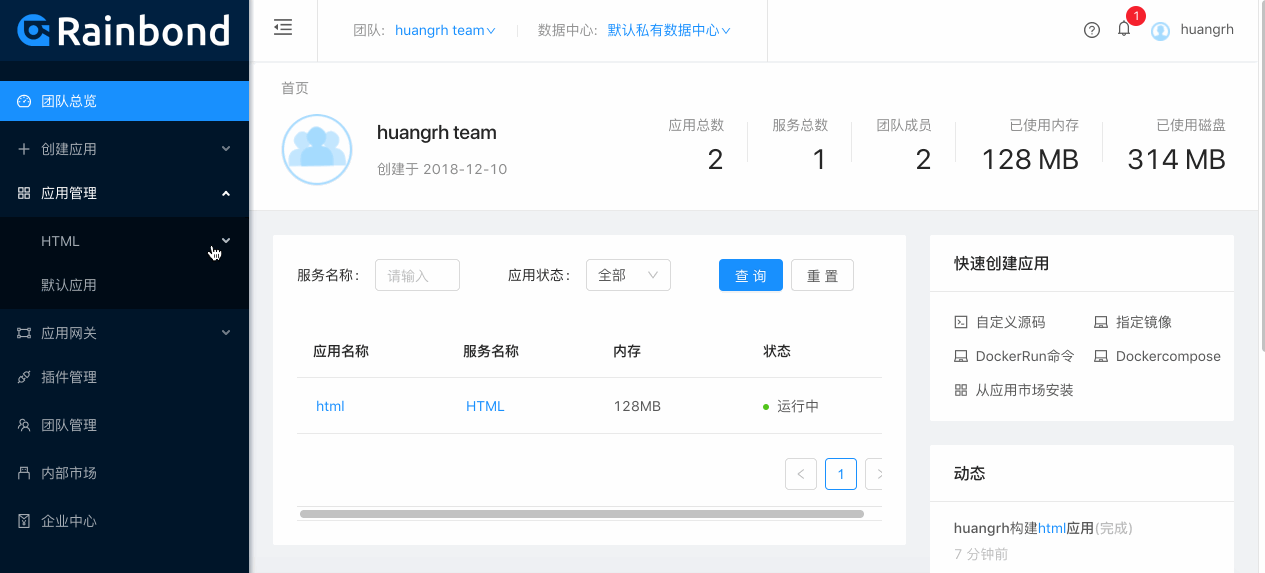
这样, 一个由 Docker 镜像创建的服务就完成了。如果从私有镜像仓库的镜像创建服务,需要注意下述几类问题:
- 私有仓库Https配置完善,可以直接拉取镜像。
- 如果私有仓库使用自签证书,Rainbond管理节点需要配置私有仓库信任,参考运维文档。
- 如果镜像仓库是私有的,请提供正确的账号密码信息。
示例部署带启动命令的镜像应用
- 通过docker run命令方式部署:
docker run -p 8490:8490 goodrain.me/test -s "ws://192.168.1.1:8490" - 通过指定镜像方式:
- 镜像地址:
goodrain.me/test并构建 - 应用构建源处修改启动命令为
-s "ws://192.168.1.1:8490"
- 镜像地址:
goodrain.me/test请替换为自己镜像
从应用市场安装
从应用市场安装过程非常简单,只需要提供需要安装到的应用即可。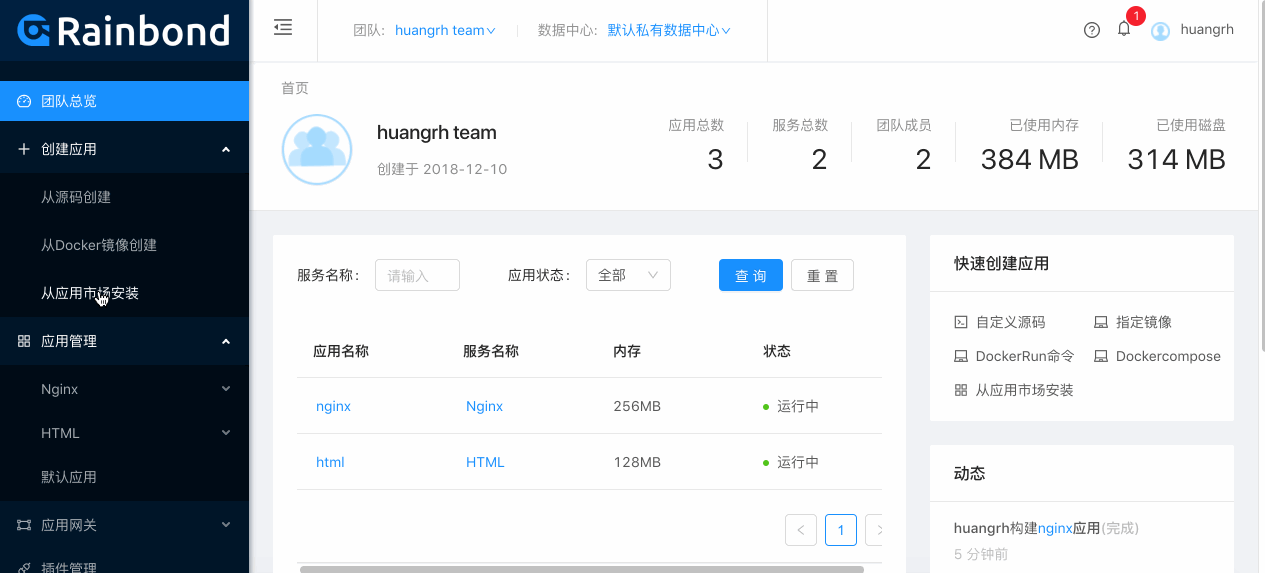
这样, 一个从应用市场安装的应用就完成了。从应用市场安装将是应用交付的关键流程,应用市场的应用支持一键安装和持续升级。
